Comment sélectionner et formater un objet dans la diapositive avec un grand nombre d’objets
PowerPoint propose une excellente fonctionnalité appelée Volet Sélection permettant de naviguer entre différents objets et groupes.
Pour ouvrir le Volet Sélection :
1. Effectuez l’une des opérations suivantes :
- Sous l’onglet Accueil, dans le groupe Dessin, cliquez sur le bouton Organiser, puis sélectionnez Volet Sélection... :
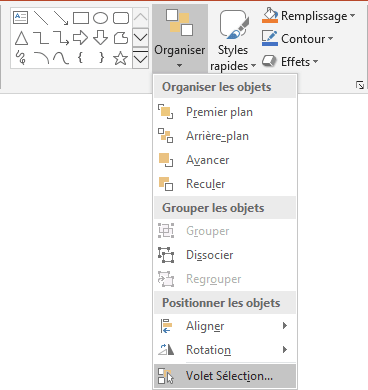
- Sous Outils de dessin (ou
Outils Image, ou Outils SmartArt, or Outils de graphique), sous
l’onglet Mise en forme, dans le groupe Organiser, clique sur le bouton
Volet Sélection :
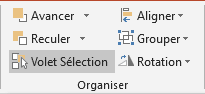
2. Dans le volet Sélection, vous pouvez :
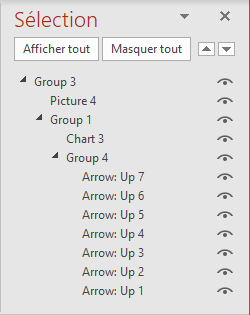
 - Faites glisser les objets
de haut en bas dans la liste pour changer leur ordre.
- Faites glisser les objets
de haut en bas dans la liste pour changer leur ordre.
En utilisant la réorganisation, vous déplacez réellement un objet en avant ou en arrière par rapport à d’autres objets dans la liste.
- Choisissez d’afficher ou de masquer les objets.
Pour masquer un objet, cliquez sur l’icône qu’il signifie que l’objet est Visible
 .
L’icône devient une autre icône indiquant que l’objet est Masqué
.
L’icône devient une autre icône indiquant que l’objet est Masqué
 .
Pour afficher à nouveau l’objet, cliquez simplement sur l’icône Masqué et il
réapparaîtra.
.
Pour afficher à nouveau l’objet, cliquez simplement sur l’icône Masqué et il
réapparaîtra. - Groupez ou dissociez les objets répertoriés dans le volet Sélection.
Pour sélectionner plusieurs objets, appuyez la touche Ctrl enfoncée et cliquez sur les objets. Après sélection vous pouvez les regrouper ou les dissocier.
Voir aussi en anglais : How to select and format object in the slide with a big number of objects.

